Настраиваем dhcp в Cisco
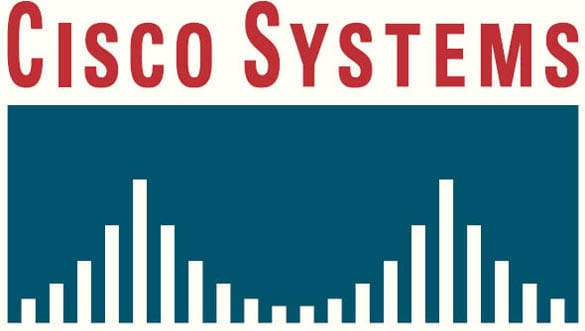
1. Минимальная настройка
1.1. Включение производится командой:
Router(config)# service dhcp1.2 Объявляем пул:
ip dhcp pool LAN
network 192.168.0.0 255.255.255.0
default-router 192.168.0.11.3. Исключаем из пула адреса:
// рутеров
ip dhcp excluded-addresses 192.168.0.1 192.168.0.2// Половины сети
ip dhcp excluded-addresses 192.168.0.128 192.168.0.255Основная настройка закончена.
2. Дополнительные фичи
2.1. Добавляем дополнительные опции передаваемые клиентам В режиме конфигурации пула т.е:
Router(dhcp-config)#Вводим команды:
// Шлюз по умолчанию
Router(dhcp-config)# default-router 192.168.0.1// имя родного домена
Router(dhcp-config)# domain-name domain// адреса dns серверов
Router(dhcp-config)# dns-server 192.168.0.100 192.168.1.100// netbios серверов
Router(dhcp-config)# netbios-name-server 192.168.0.101 192.168.0.200// Тип станции для netbios
Router(dhcp-config)# netbios-node-type type2.2. Если присутствует два роутера и необходимо, чтобы при поломке одного второй подхватывал раздачу адресов с того же места. Либо есть статические адреса которые по каким-то причинам не описаны в excluded-addresses используем примитивную проверку перед выдачей адреса.
// Пинговать адрес перед выдачей
Router(config)# ip dhcp ping packets numberНастройка DHCP в PIX/ASA
Официальная документация:
- http://cisco.com/en/US/products/hw/vpndevc/ps2030/products_configuration_example09186a00806c1cd5.shtml
- http://cisco.com/en/US/products/hw/vpndevc/ps2030/products_configuration_example09186a008075fcfb.shtml
Существует два режима работы DHCP. — сервер — клиент Для чего нужен каждый рассказывать не буду, вроде и так понятно.
1. Сервер. Необходимый минимум
Минимальная настройка это всего две команды. Первая определяет пул из которого будут «черпаться» адреса, вторая указывает на каком интерфейсе слушать. Можно запустить несколько сервисов на нескольких интерфейсах:
dhcpd address 10.10.10.1-10.10.10.128 LAN
dhcpd enable LAN2. Сервер. Дополнительно.
Следующие команды позволяют настраивать различные параметры передаваемые клиентам. К большинству из них можно добавить ключевое слово interface с указанием интерфейса PIX/ASA, что позволит иметь разные настройки для разных интерфейсов.
// Передать клиенту адрес dns сервера
dhcpd dns 192.168.100.25// Передать клиенту адрес wins сервера
dhcpd wins 192.168.100.25// dns домен
dhcpd domain piva.net// Время на которое выдается адрес. Указывается в секундах
dhcpd lease 7200В качестве дополнительной проверки PIX/ASA пингует адрес перед выдачей. Похожее поведение можно настроить и в IOS, здесь это включено по-умолчанию. Перед выдачей адреса посылается для icmp пакета. Как это выключить я не нашел. 😄 Зато есть способ управлять таймаутами.
//Изменяем таймуат откликa на пинг. По-умолчанию равен 50 миллисекундам.
dhcpd ping_timeout 1003. Клиент
При настройке PIX/ASA как клиента dhcp всё еще проще. В контексте редактирования интерефейса необходимо добавить всего одну команду.
// Получать IP адрес для интерфейса динамически
ip address dhcp [setroute]Важным, но необязательным, параметром этой команды является setroute. При указании которого перепишется таблица маршрутизации и новым шлюзом по-умолчанию будет назначен шлюз полученный динамически.
4. Дополнительно
Есть возможность передавать полученные как dhcp клиент параметры (dns, wins, домен) клиентам dhcp динамически.
// Отдавать параметры полученные как клиент своим клиентам
dhcpd auto_config interface LAN